Heim >Software-Tutorial >Computer Software >So löschen Sie zusätzliche leere Seiten im WPS-Dokument
So löschen Sie zusätzliche leere Seiten im WPS-Dokument
- WBOYWBOYWBOYWBOYWBOYWBOYWBOYWBOYWBOYWBOYWBOYWBOYWBnach vorne
- 2024-01-01 11:57:503263Durchsuche
WPS bietet uns als häufig verwendete Bürosoftware komfortable Funktionen zur Dokumentenverarbeitung. Allerdings können beim Bearbeiten von Dokumenten manchmal Probleme auftreten, beispielsweise zusätzliche leere Seiten. Wie löscht man also die letzte leere Seite in WPS? Glücklicherweise bietet der Editor heute eine Methode zum Löschen der zusätzlichen leeren Seiten in WPS, um unsere Dokumente aufgeräumter und professioneller zu gestalten.

So löschen Sie die letzte Seite einer leeren Seite in wps
1 Wenn nur eine zusätzliche leere Seite vorhanden ist, können Sie einfach die Rücktaste drücken. Im tatsächlichen Betrieb werden Sie jedoch feststellen, dass einige Dokumente nicht in der Lage sind, leere Seiten zu löschen, wenn Sie die Rücktaste direkt drücken.
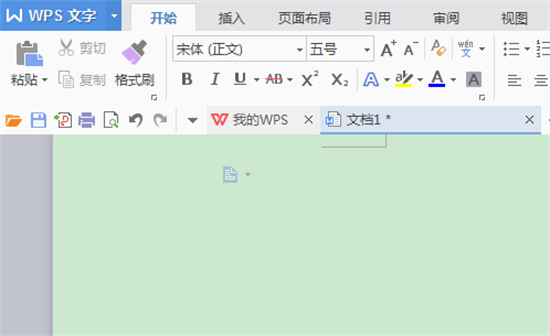
2 Öffnen Sie das Dokument und wählen Sie unter „Start“ die Option „Markierungsbearbeitungsleiste anzeigen“ aus Menüleiste;
3. Aktivieren Sie die erste Option, um Absatzmarken anzuzeigen/auszublenden.
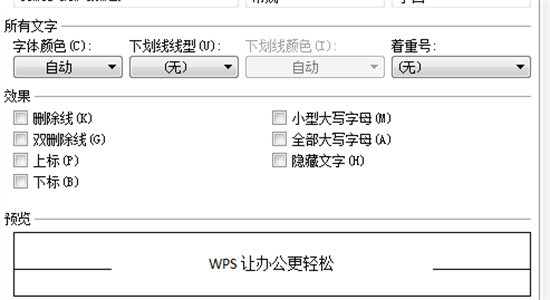
4. und drücken Sie die Entf-Taste, um den Seitenumbruch zu löschen. Es sind keine leeren Seiten mehr vorhanden. Wenn es jedoch zu viele solcher Seitenumbrüche gibt, ist es schwierig, sie einzeln zu löschen. Sie können Strg+H drücken, das System öffnet ein Dialogfeld, klickt auf die Option [Sonderformat] und wählt dann die Seite aus Pause, der Seitenumbruch wird in der Suche angezeigt. Im Inhalt ist der Ersatzinhalt leer. Klicken Sie auf „Alle ersetzen“. Alle Seitenumbrüche werden vollständig ersetzt und die leeren Seiten verschwinden automatisch. Wenn der WPS-Text weitere Symbole enthält, können Sie mit dieser Methode das entsprechende Symbol auswählen, um es zu ersetzen und zu löschen.
Das obige ist der detaillierte Inhalt vonSo löschen Sie zusätzliche leere Seiten im WPS-Dokument. Für weitere Informationen folgen Sie bitte anderen verwandten Artikeln auf der PHP chinesischen Website!
In Verbindung stehende Artikel
Mehr sehen- So zeigen Sie versteckte Spiele auf Steam an
- Wie verwende ich geeignete Software, um DLL-Dateien auf einem Win10-Computer zu öffnen?
- So legen Sie das gespeicherte Kontokennwort fest und zeigen das gespeicherte Benutzerkontokennwort im 360-Browser an
- So markieren Sie mit CAD alle Maße mit einem Klick
- So brechen Sie den automatischen Randsprung des IE ab

